Älykodin lisälaitteen lisääminen Koti-appiin
Lisää HomeKit- ja Matter-lisälaitteita Koti-appiin ja järjestä ne huoneen tai alueen mukaan, niin voit hallita kodin eri alueita helposti.
Lisälaitteiden järjestäminen huone- ja aluekohtaisesti
Ennen kuin aloitat
Päivitä iPhonesi tai iPadisi uusimpaan iOS- tai iPadOS-versioon ja laita Bluetooth päälle Asetukset-kohdassa.
Useimmissa tapauksissa ota käyttöön kodin keskitin ja lisää sitten Matter-lisävaruste. Joissakin laitteissa voit lisätä Matter-lisävarusteita ilman keskitintä.
Tarkista lisälaitteen käyttöoppaasta, tarvitseeko lisälaite laitteisto- tai ohjelmistopäivityksiä tai lisäasennustoimia valmistajan apissa.
Varmista, että lisälaitteet tukevat HomeKitiä, AirPlayta tai Matteria.
Varmista, että iPhone tai iPad, aiemmin lisätyt lisälaitteet ja kodin keskittimet ovat samassa Wi-Fi-verkossa.
Lisälaitteiden lisääminen
Kun määrität Apple TV:n huoneeseen, se tulee automaattisesti näkyviin kyseiseen huoneeseen Koti-apissa. Voit lisätä muita lisälaitteita Koti-appiin iPhonesi tai iPadisi avulla. Lisälaitteita ei voi lisätä Koti-appiin Macissa.
Apple TV:n lisääminen Koti-appiin
Avaa Apple TV:n Asetukset.
Valitse Käyttäjät ja tilit > Oletuskäyttäjä. Varmista, että nimesi on valittuna ja että olet kirjautunut iCloudiin sillä Apple-tilillä, jolla olet ottanut lisälaitteet käyttöön Koti-apissa.
Palaa asetuksiin ja valitse sitten AirPlay ja HomeKit.
Vieritä alas ja valitse Huone. Valitse sitten huone tai lisää uusi huone.
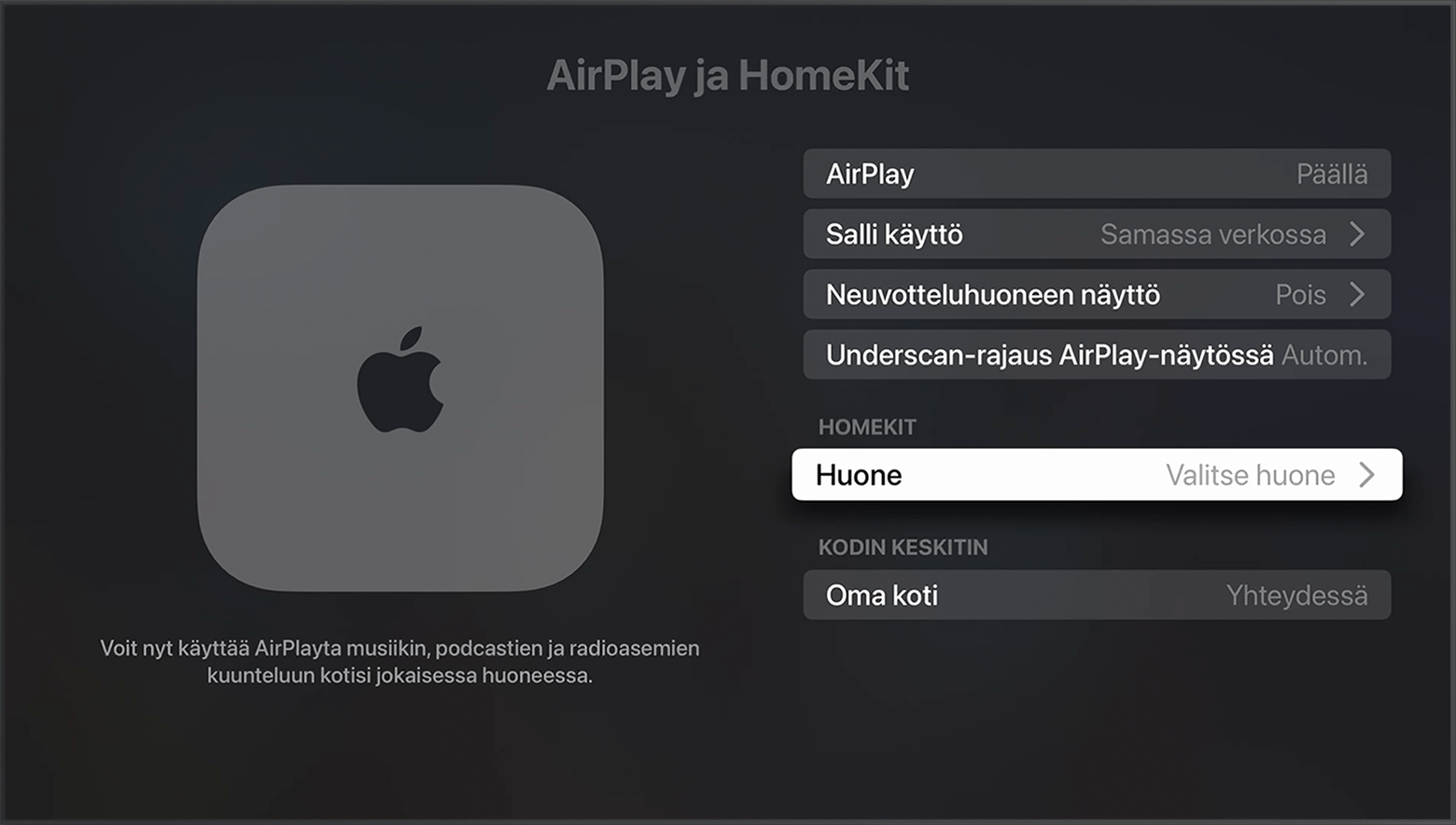
Muiden lisälaitteiden lisääminen Koti-appiin
Kytke lisälaitteeseen* virta ja varmista, että se on lähellä.
Avaa Koti-appi iPhonessa tai iPadissa ja napauta .
Napauta Lisää lisälaite.
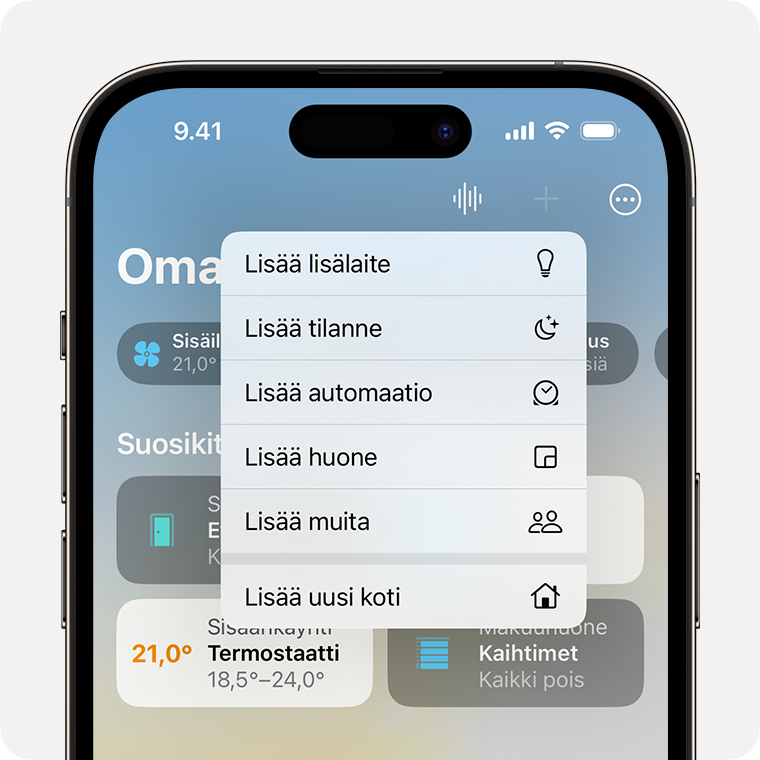
Skannaa koodi ohjeiden mukaan tai lisää se pitämällä laitetta lähellä.
Jos lisäät Matter-lisälaitteen, joka on määritetty aikaisemmin laitepariksi jossain toisessa apissa, napauta Lisävalinnat ja valitse sitten haluamasi lisälaite.
Kun lisälaite tulee näkyviin, napauta sitä. Jos järjestelmä pyytää lisäämään lisälaitteen verkkoon, napauta Salli.
Määritä lisälaite huoneeseen ja nimeä se, jotta voit tunnistaa sen ja hallita sitä.
Napauta Jatka ja sitten Valmis.
Hallitse lisävarusteita Sirin avulla
Lisälaitteiden käyttäminen ja hallinta Koti-apissa kaikilla laitteillasi
*Samsungin AirPlay-yhteensopivat äly-TV:t eivät tue HomeKitiä, eikä niitä voi lisätä Koti-appiin.
Jos näet varoituksen, jonka mukaan lisälaite on jo lisätty
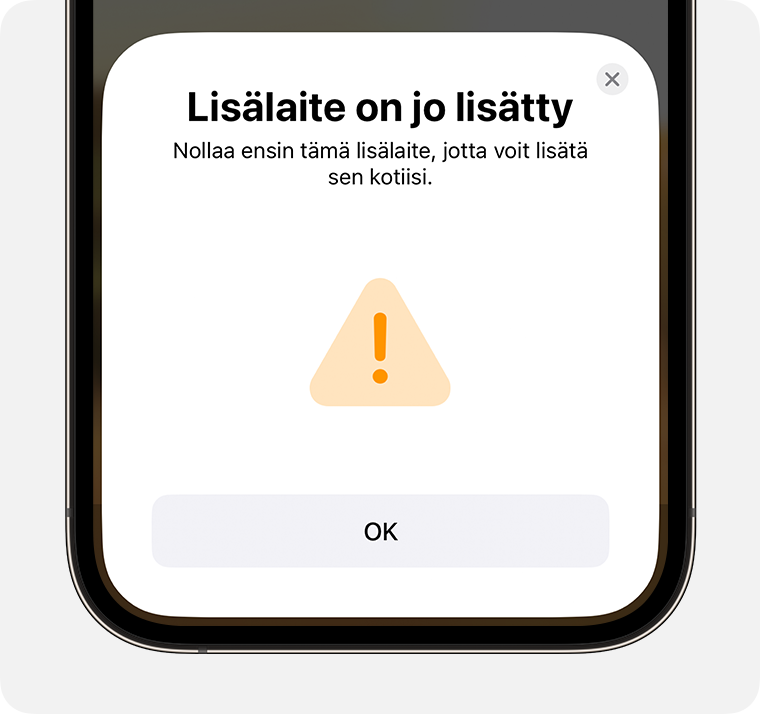
Jos saat ilmoituksen, jonka mukaan lisälaite on jo lisätty kotiisi, tai jos lisälaitetta on aiemmin käytetty toisessa kodissa, sinun on ehkä nollattava lisälaite. Lue lisätietoja lisälaitteen käyttöoppaasta, soita valmistajalle tai käy valmistajan verkkosivustolla.
Lisälaitteiden järjestäminen huone- ja aluekohtaisesti
Voit järjestää lisälaitteesi huonekohtaisesti, jolloin tiedät niiden sijainnit paremmin ja huoneiden hallinta Sirin avulla helpottuu. Voit myös ryhmittää huoneet alueeksi, kuten ylä- tai alakerraksi.
Huoneen lisääminen
Avaa Koti-appi ja napauta tai klikkaa .
Valitse Lisää huone.
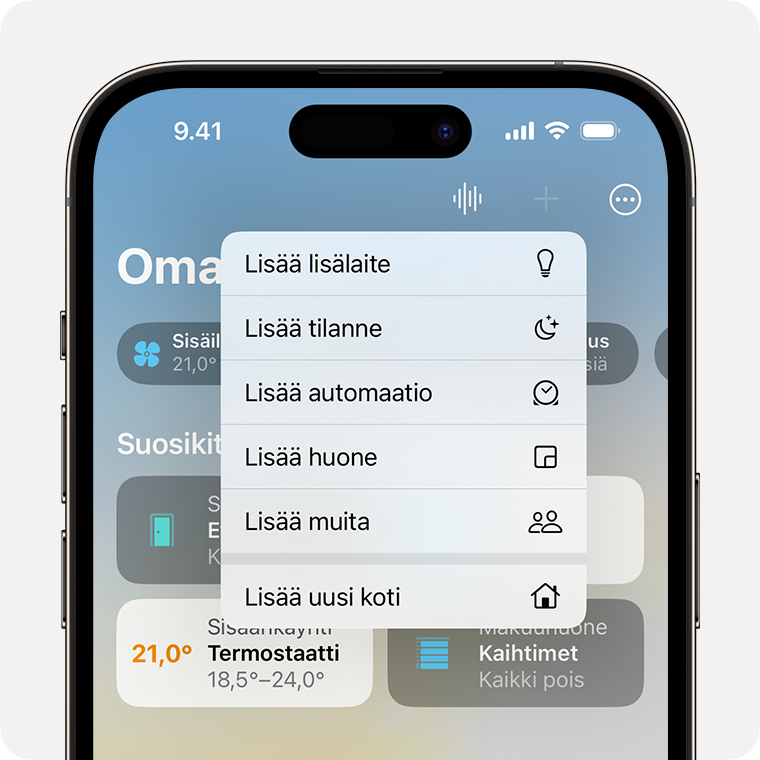
Anna huoneelle nimi ja napauta tai klikkaa sitten Tallenna.
Lisälaitteiden määrittäminen huoneeseen
Avaa Koti-appi, napauta tai klikkaa lisälaitetta ja napauta tai klikkaa .
Napauta tai klikkaa Huone.
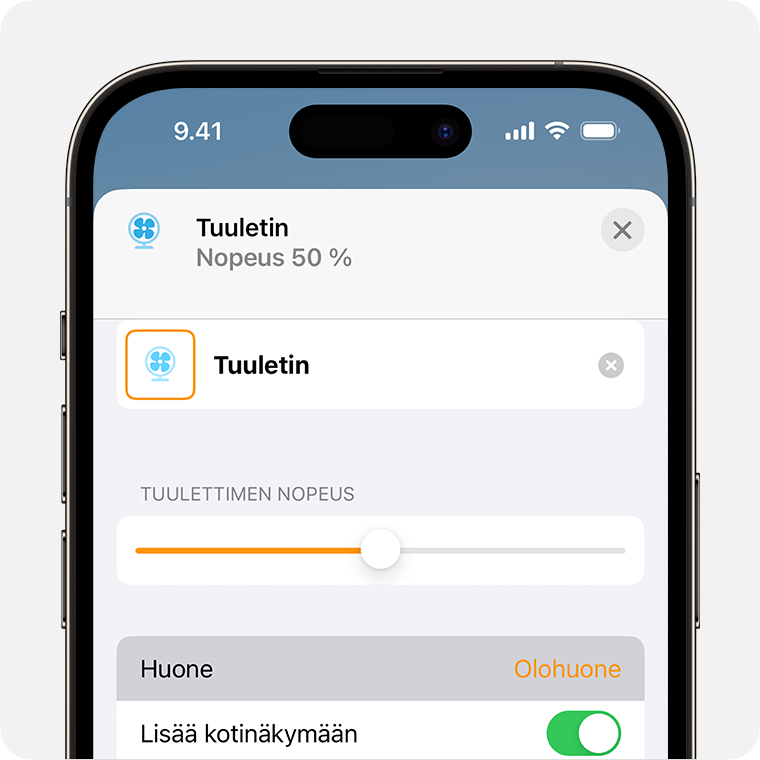
Valitse huone ja tallenna napauttamalla tai klikkaamalla .
Toista musiikkia ja hallitse sitä kaikkialla kotonasi Sirin avulla
Huoneiden järjestäminen alueeksi
Voit ryhmittää huoneita alueiksi, kuten ylä- tai alakerraksi, jolloin voit helposti ohjata kotisi eri alueita Sirin avulla.
Avaa Koti-appi ja avaa huone napauttamalla tai klikkaamalla huoneen nimeä.
Napauta tai klikkaa ja valitse Huoneen asetukset.
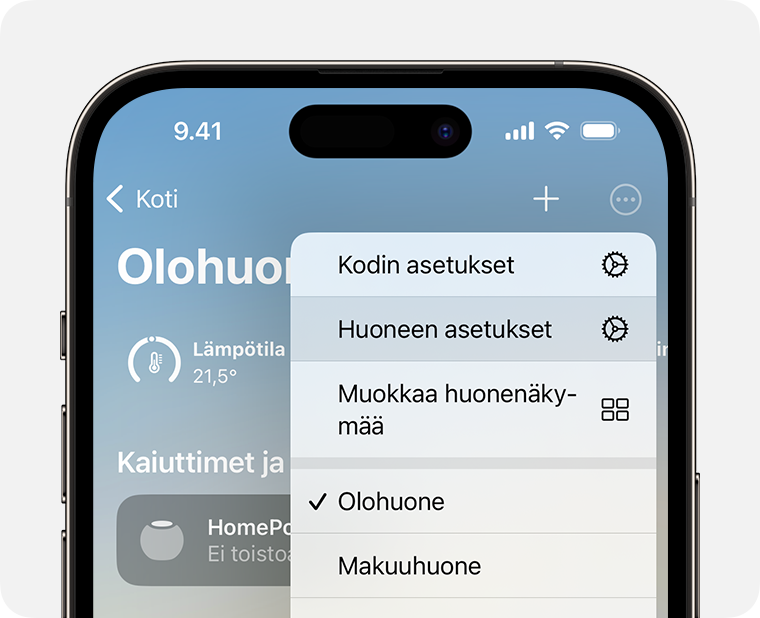
Napauta tai klikkaa Alue.
Valitse ehdotettu alue tai valitse Luo uusi ja anna uudelle alueelle nimi.
Napauta tai klikkaa Valmis.
Tiedot tuotteista, jotka eivät ole Applen valmistamia, sekä tiedot itsenäisistä verkkosivustoista, jotka eivät ole Applen hallinnoimia tai testaamia, eivät sisällä suosituksia. Apple ei vastaa muiden valmistajien verkkosivustojen tai tuotteiden valikoimasta, toimivuudesta tai käytöstä. Apple ei takaa muiden valmistajien verkkosivustojen tarkkuutta tai luotettavuutta. Saat lisätietoja ottamalla yhteyttä myyjään.
